MAXScript101_5.1 ChainMaker-Geometry Creation using Splines

1. 测试torus的法向
pos = lengthInterp $Line01 0.5
-- 曲线在某一点的切向沿着曲线方向,在图中显示为local coordsys的z 向
tanV= lengthTangent $Line01 0.5
-- 物体的方向定义为local coordsys的z -axis 方向
box width: 10 height:20 pos: pos dir:tanV
torus radius:25 radius2:10 pos: pos dir: tanV
注:上图中,torus中心显示的坐标系为其local coordsys;
2. chainMaker1 - rollout
-- 1. 选择曲线作为链条的路径,同时pickButon下面的label显示相应曲线的名字;
-- 2. 修改直径,厚度 以及线框颜色值;
-- 3. 按 Create Chain 按钮,创建链条
-- 4. 注:修改直径,厚度的值,场景中的链条不会发生相应改变 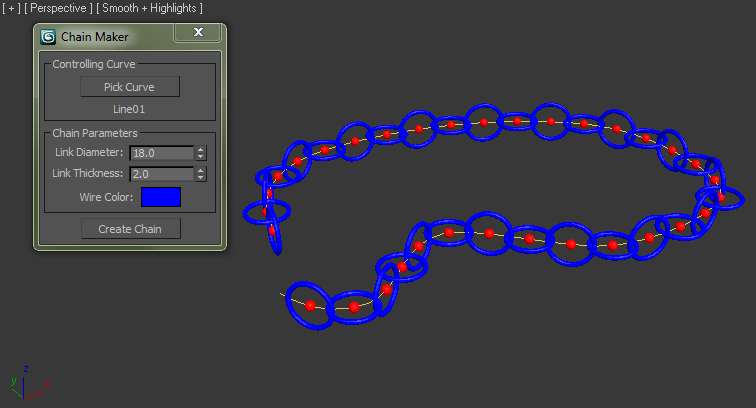
3. chainMaker2 - rollout
-- 1. 选择曲线作为链条的路径,并且pickButon下面的label显示相应曲线的名字;同时创建默认值的链条;
-- 2. 修改直径,厚度以及相框颜色值,场景中的链条发生相应改变;
-- 3. 按 Delete Chains 按钮,删除场景中的链条,并且pickButon下面的label重新显示为"-- none --";
4. 将.ms制作成菜单
(1) 假设上述的MAXScript存成chain Maker2.ms
(2) 新建maxscript文件,输入制作菜单模板如下,并且保存到与chain Maker2.ms同一个文件夹下
macroScript ChainMaker2Macro category: "My Tools" buttonText: "Chain Maker" toolTip: "Makes chains along a curve"
(
global ChainMaker2
if ChainMaker2 == undefined or not ChainMaker2.open do
fileIn "chain Maker2.ms" -- 该ms文件与macro文件在同一个文件夹下
)
(3) 按ctrl + E 运行之,这样就会在custom > custome user interface 的all commands中产生名为为"My Tools";
(4) 接下来,按照制作菜单流程操作就可以了。 可以参照 MaxScript入门指引系列(四)MaxScript Editor和Macroscripts